如何详细回退win10版本文件
- WBOYWBOYWBOYWBOYWBOYWBOYWBOYWBOYWBOYWBOYWBOYWBOYWB转载
- 2024-01-04 08:07:081110浏览
在我们使用win10系统的时候,有部分用户更新版本后却不喜欢或者是操作不习惯,就想要退回以前的版本。那么今天小编就来告诉大家回退到以前版本的方法。
win10版本如何回退文件:
ps:win10版本文件退回需要事先开启文件历史记录,如果没有开启则无法回退文件。
1、使用快捷方式“win+i”打开设置,在搜索框中查找“控制面板”单击进入。
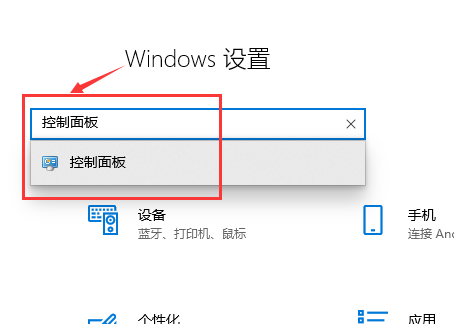
2、在“控制面板”中,找到“系统和安全”,点击进入。
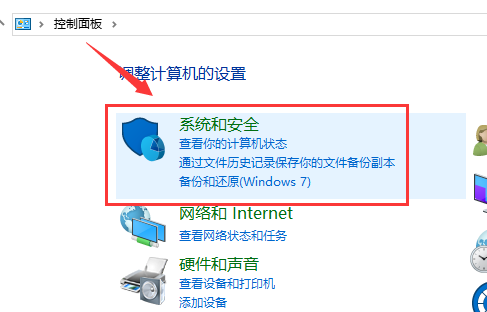
3、进入“系统和安全”,单击“安全和维护”。
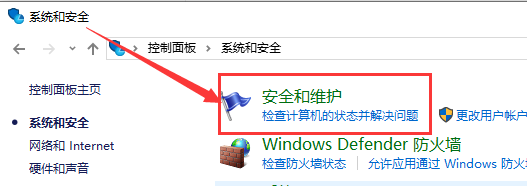
4、在“安全和维护”中,找到“文件历史记录”单击进入。
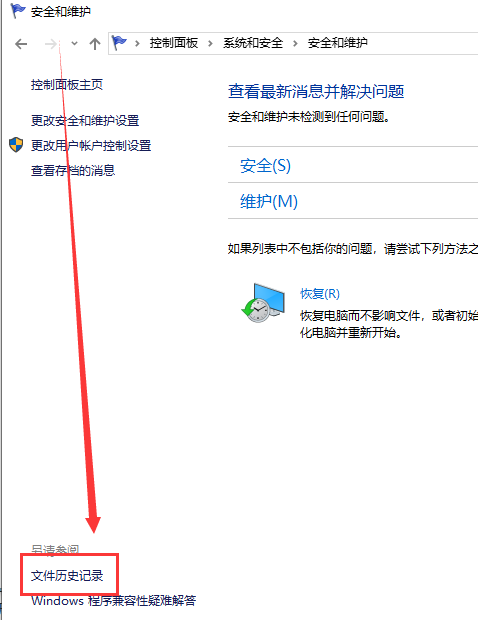
5、保留文件的历史记录功能默认是关闭状态,需要打开,点击启用。
ps:事先要插好U盘。连接好后再次点击开启,系统文件就被自动保存到了U盘或者移动设备上。
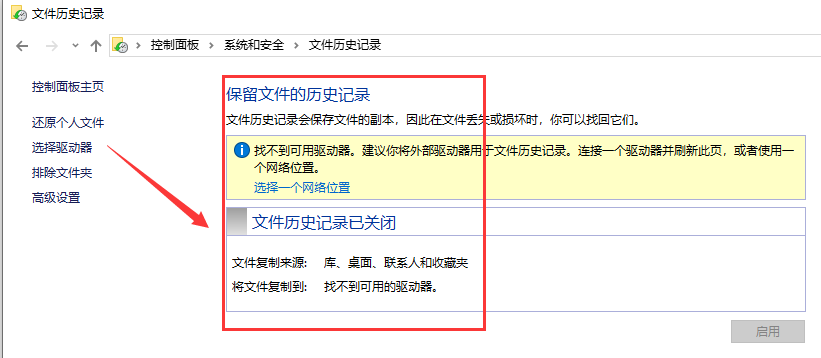
文件备份功能可以自动备份“库、桌面、收藏夹、联系人”等内容,所以大家就可以将重要文件放置在上述文件夹中。
除此之外在左侧的高级设置中还可以设置“保存频率”或者“保存文件时间间隔”。可以根据个人情况进行选择。
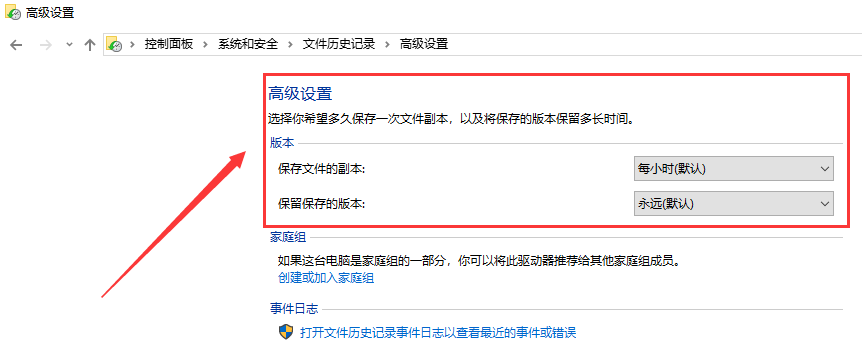
以上是如何详细回退win10版本文件的详细内容。更多信息请关注PHP中文网其他相关文章!
声明:
本文转载于:somode.com。如有侵权,请联系admin@php.cn删除
上一篇:win10系统下载到U盘下一篇:固定win11任务栏的解决方法分享

